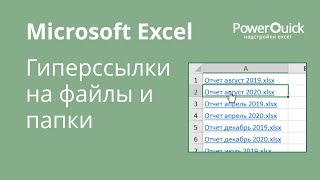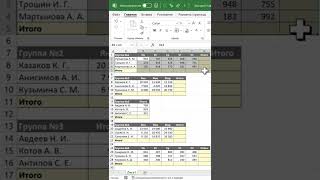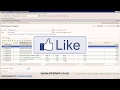КАК ОБЪЕДИНИТЬ ТЕКСТ В EXCEL В ОДНУ ЯЧЕЙКУ
Чтобы объединить текст в одну ячейку в Excel, можно использовать функцию CONCATENATE или оператор "&". Это позволяет соединять строки или значения из разных ячеек в одну.
Для использования функции CONCATENATE следует указать все ячейки или значения, которые нужно объединить, внутри этой функции. Например:
=CONCATENATE(A1, " ", B1)
В данном случае, значения из ячеек A1 и B1 будут объединены, а между ними будет добавлен пробел.
Если хочется использовать оператор "&", то синтаксис будет следующим:
=A1 & " " & B1
Также можно объединять текст с фиксированными значениями, например:
=A1 & " - результат:" & B1
Данные способы позволяют создать более сложные формулы для объединения текста в Excel. По мере необходимости можно добавлять дополнительные ячейки или значения для объединения. Обратите внимание, что в случае использования числовых значений или дат, Excel автоматически выполнит их преобразование в текст.
Таким образом, объединение текста в одну ячейку в Excel достигается с помощью функции CONCATENATE или оператора "&", и позволяет создавать различные комбинации текста и значений для удобного представления данных.
Сводные таблицы Excel с нуля до профи за полчаса + Дэшборды! - 1-ое Видео курса \
Как поместить несколько строк внутри одной ячейки Excel
Аналог функции ВПР в Excel ➤ Поиск всех совпадений
Как объединить текстовые данные из различных ячеек Excel в одной ячейке
Умная таблица в Excel ➤ Секреты эффективной работы
Как объединить ячейки в excel ✅ объединить текст в ячейках excel ✅ объединить данные ячейки в эксель
Трюк Excel 1. Объединение ячеек